Cách chèn video vào Powerpoint đơn giản, không bị lỗi

Chèn video vào Powerpoint là một trong những cách tốt nhất để cải thiện hiệu quả trình bày của bạn đến với người nghe. Trong bài viết này, Sforum sẽ chia sẻ hướng dẫn cách chèn video vào Powerpoint trên máy tính và điện thoại bằng video có sẳn. Bên cạnh đó, cách chèn video từ Youtube hoặc trang web khác vào Powerpoint và cách điều chỉnh video vào Powerpoint để đạt được hiệu quả tốt nhất nhé
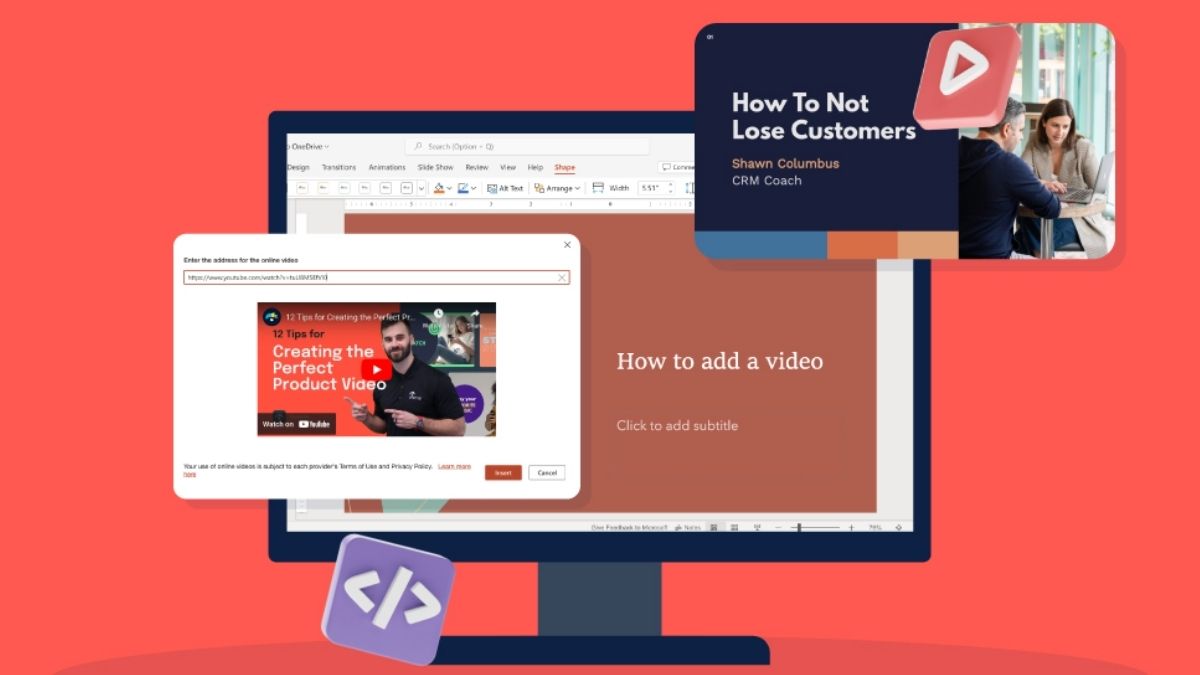
Lợi ích khi chèn video vào Powerpoint
Cách chèn video vào PP (Powerpoint) là một cách tuyệt vời để tăng tính tương tác và hiệu quả của bài thuyết trình. Dưới đây là một số lợi ích khi sử dụng chèn video trong Powerpoint:
- Tạo tính tương tác và sự thuyết phục: Video có thể giúp tăng tính tương tác và sự thuyết phục trong bài thuyết trình của bạn. Video có thể giúp trình bày một số thông tin một cách trực quan hơn. Nhờ vậy, nội dung trở nên rõ ràng và dễ hiểu hơn.
- Giảm thiểu sự nhàm chán, tăng sự quan tâm của khán giả: Sử dụng video trong PowerPoint giúp bạn giảm thiểu sự nhàm chán cho khán giả của bạn. Nó giúp làm phong phú thêm trải nghiệm của họ và giúp họ tận hưởng bài giảng của bạn hơn.
- Tăng tính chuyên nghiệp: Chèn video vào Powerpoint có thể giúp tăng tính chuyên nghiệp của bài thuyết trình của bạn. Video thể hiện thông tin một cách trực quan và chân thật hơn, giúp khán giả tin tưởng hơn vào thông tin mà bạn cung cấp.
- Tiết kiệm thời gian: Video có thể giúp bạn tiết kiệm thời gian trong bài thuyết trình của mình. Thay vì phải miêu tả một số thông tin bằng văn bản hoặc hình ảnh. Bạn có thể sử dụng video để trình bày thông tin đó một cách nhanh chóng và dễ dàng hơn.
- Dễ dàng chia sẻ và truyền tải thông tin: Khi bạn chèn video vào bài thuyết trình PowerPoint, bạn có thể dễ dàng chia sẻ hoặc truyền tải thông tin đó đến mọi người một cách nhanh chóng và thuận tiện hơn.
- Đa dạng hóa nội dung: Sử dụng video trong Powerpoint có thể giúp bạn đa dạng hóa nội dung và trình bày thông tin một cách trực quan hơn.
Vì vậy, nếu bạn muốn tăng tính tương tác, giảm thiểu sự nhàm chán, tăng giá trị và tính trực quan cho bài thuyết trình của mình. Hãy thử tìm hiểu cách chèn video vào Powerpoint chi tiết dễ hiểu dưới đây!

Cách chèn video vào Powerpoint trên máy tính nhanh
Để chèn video vào Powerpoint trên máy tính, bạn có thể làm theo các bước sau:
Bước 1: Mở tài liệu Powerpoint và chọn slide mà bạn muốn chèn video.
Bước 2: Chọn tab 'Insert' trong thanh công cụ trên cùng của Powerpoint - Nhấn vào trong Slide vùng cần chèn Video - Bấm chọn “Video” - Chọn “Video On My PC”.
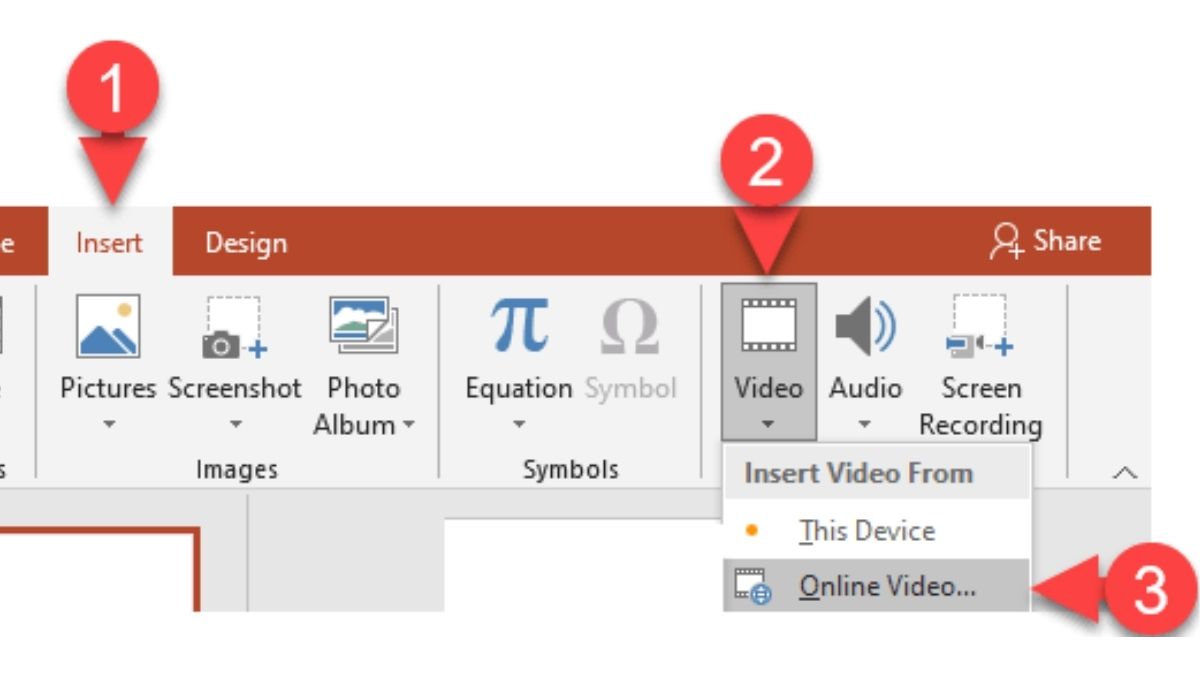
Bước 3: Chọn video mà bạn muốn chèn trong Slide.
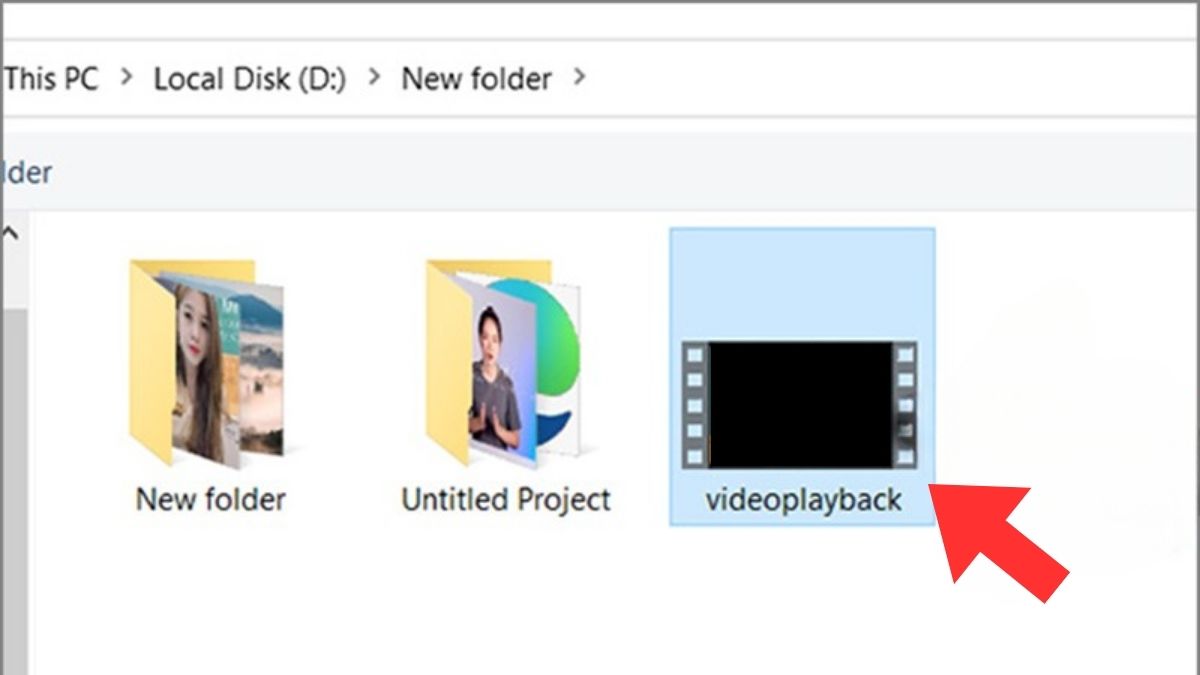
Bước 4: Bấm nhấn “Insert” để chèn video trong trong Slide Powerpoint đã chọn.
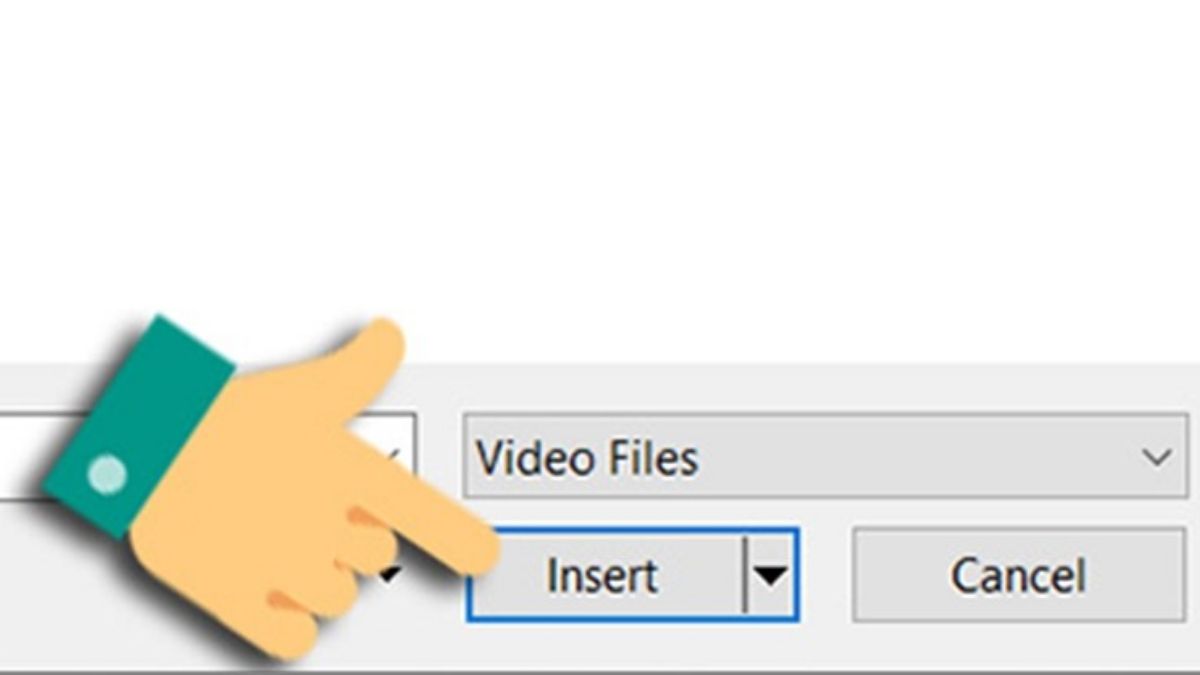
Bước 5: Đi đến “Tab Format” - Lựa chọn “Correction” - Vào “Color” chọn hiệu ứng màu cho Video.
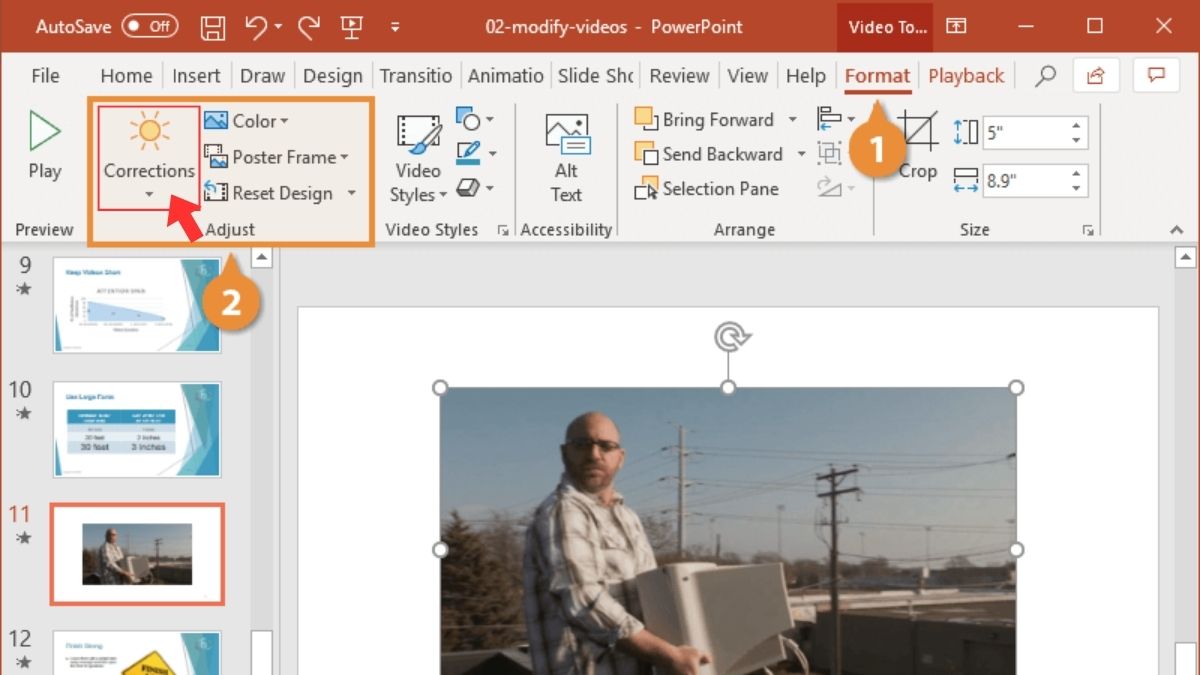
Bước 6: Lựa chọn phần “Video Styles” để chỉnh sửa khung hình Video (Video Shape, Video Border, Video Effects).
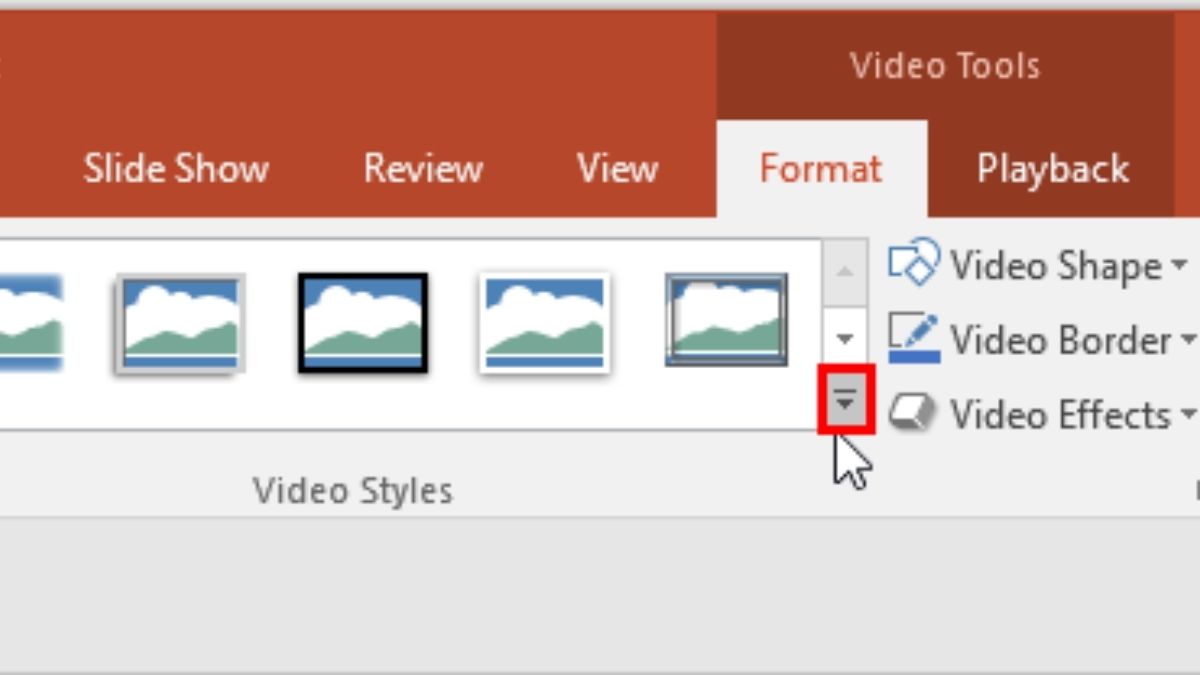
Bước 7: Trong “Playback” lựa chọn các chế độ phát video.
- Start: Điều khiển Slide.
- Automatically: Video sẽ tự động phát khi bản chiếu xuất hiện.
- When Clicked On: Video chỉ phát khi người dùng nhấp chuột vào video.
- Play Full Screen: Video phát toàn màn hình khi trình chiếu Slide.
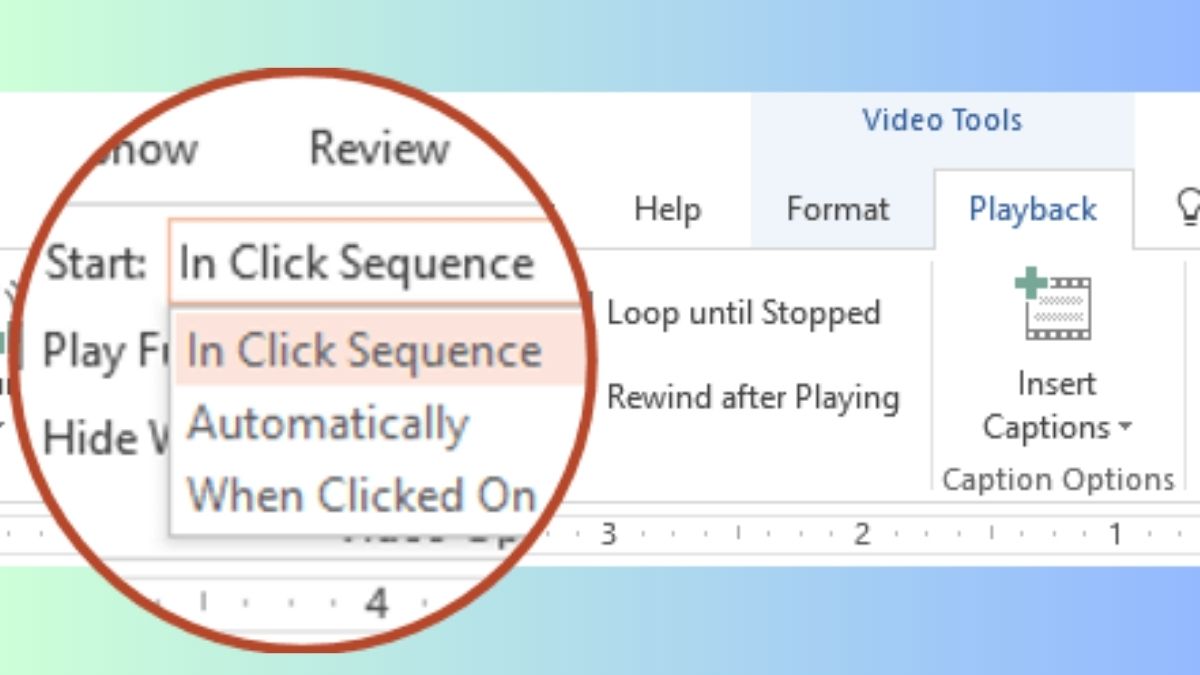
Bước 8: Nhấn F5 để xem kết quả trình chiếu.
Cách chèn video vào Powerpoint bằng điện thoại
Nếu bạn muốn chèn video vào Powerpoint trên điện thoại, bạn có thể làm theo các bước sau đây:
Bước 1: Tải ứng dụng Powerpoint trên điện thoại của bạn (có sẵn trên cửa hàng ứng dụng của Android và iOS).
Bước 2: Mở tài liệu Powerpoint và chọn slide mà bạn muốn chèn video.
Bước 3: Đi đến tab 'Insert' - Chọn “Video” - Bấm tiếp tục “Video From File”
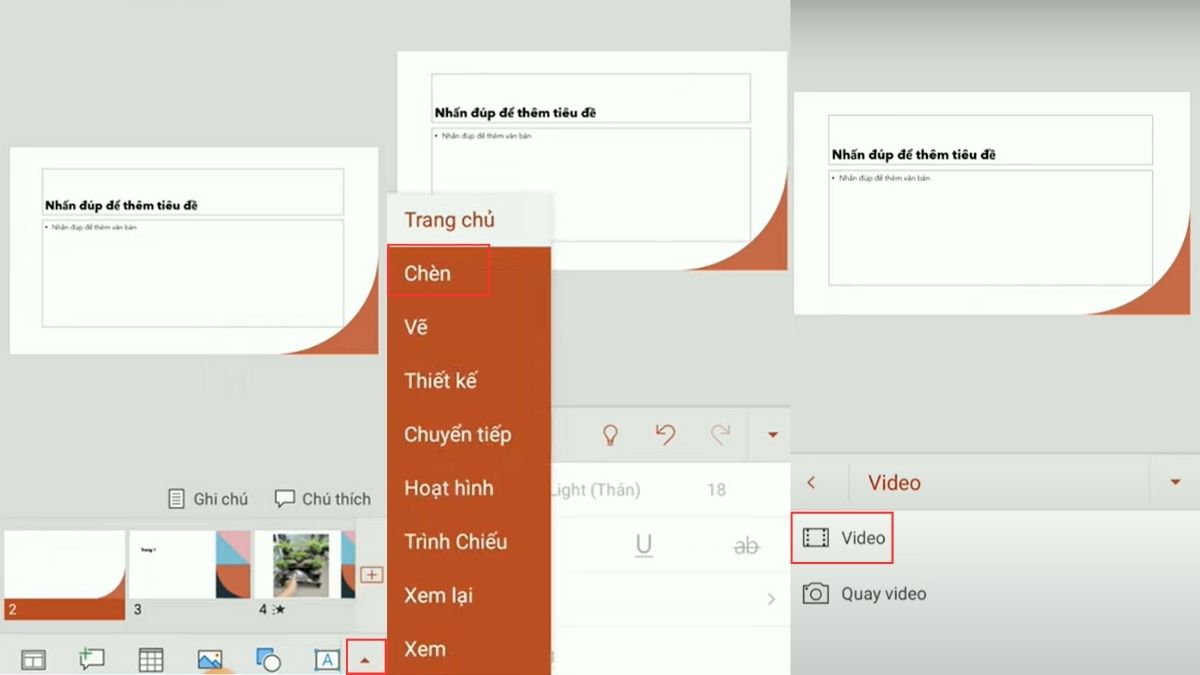
Bước 4: Xuất hiện hộp thoại Insert Video thì bạn có thể chọn video từ dữ liệu điện thoại mà bạn muốn chèn vào Powerpoint
Bước 5: Điều chỉnh kích thước và vị trí của video bằng cách kéo thả và thay đổi kích thước hình ảnh của nó.
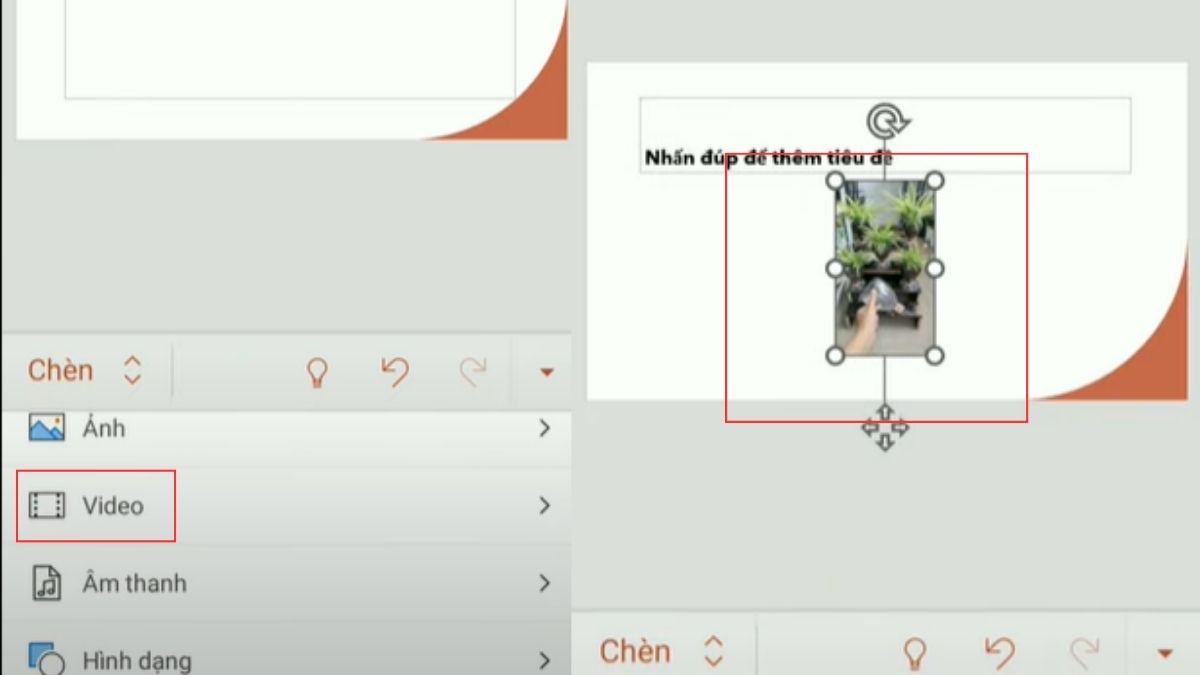
Cách chèn video từ Youtube hoặc trang web khác vào Powerpoint
Để chèn video từ Youtube hoặc trang web khác vào Powerpoint, bạn có thể làm theo các bước sau:
Bước 1: Tìm kiếm và chọn Video mà bạn muốn chèn trên Youtube hoặc trang website khác.
Bước 2: Sao chép đường dẫn (URL) của video đó.
Bước 3: Mở tài liệu Powerpoint và chọn slide mà bạn muốn chèn video.
Bước 4: Chọn tab 'Insert' - “Video” - “Online Video”
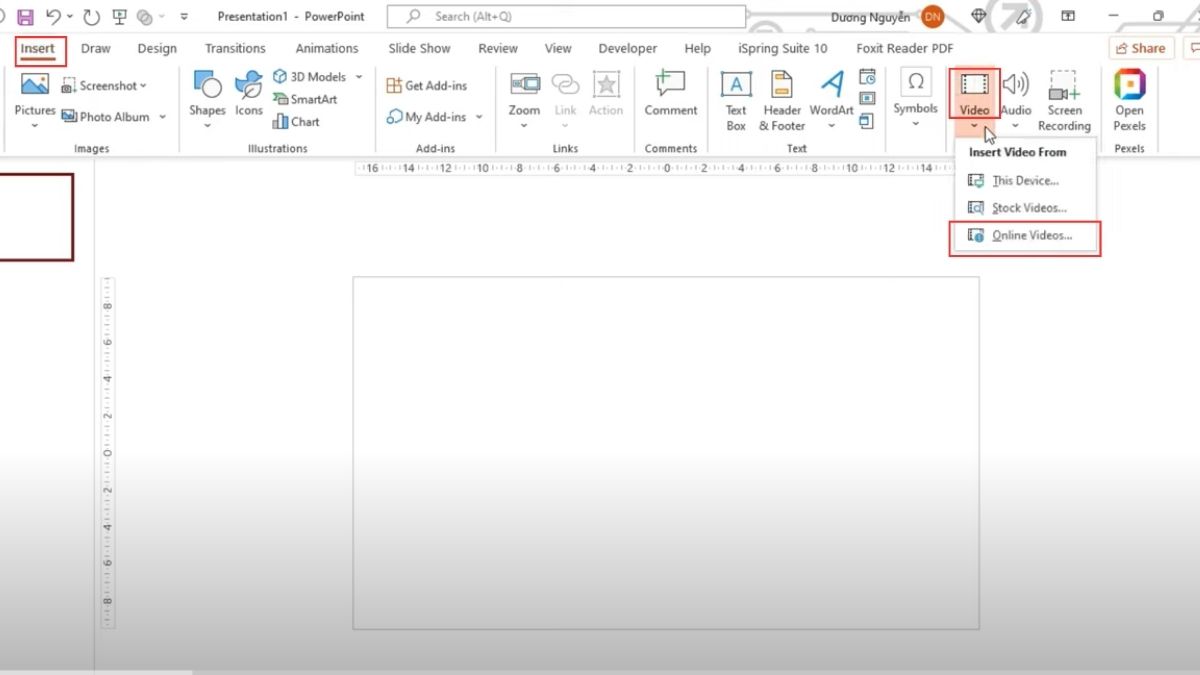
Bước 5: Dán đường dẫn URL Video vào trong ô tìm kiếm - sau đó bấm “Insert”
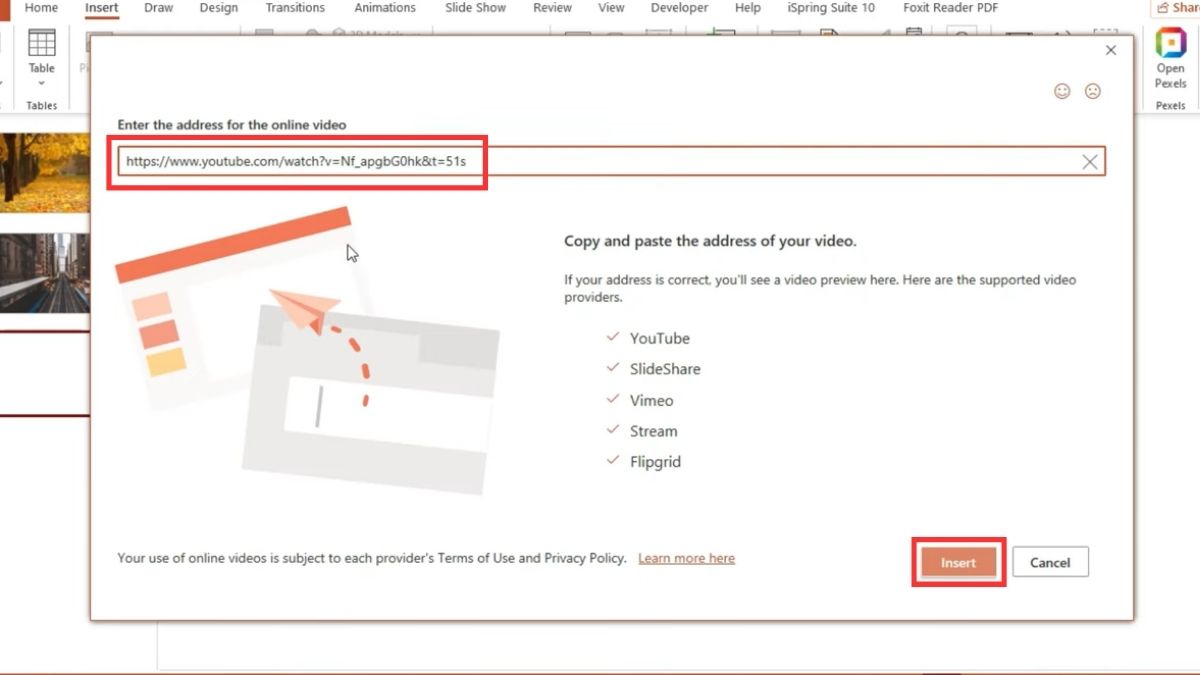
Bước 6: Điều chỉnh kích thước và vị trí của video bằng cách kéo thả và thay đổi kích thước hình ảnh của nó.
Cách khắc phục lỗi không chèn video vào PowerPoint được
Không phải video nào cũng có thể thêm vào PowerPoint ngay lập tức. Một số tệp sẽ gặp lỗi nếu không đúng định dạng mà phần mềm yêu cầu. Để xử lý, bạn có thể chuyển đổi video sang định dạng phù hợp như MP4 hoặc WMV bằng các công cụ chuyển đổi trực tuyến (ví dụ: CloudConvert, Convertio).
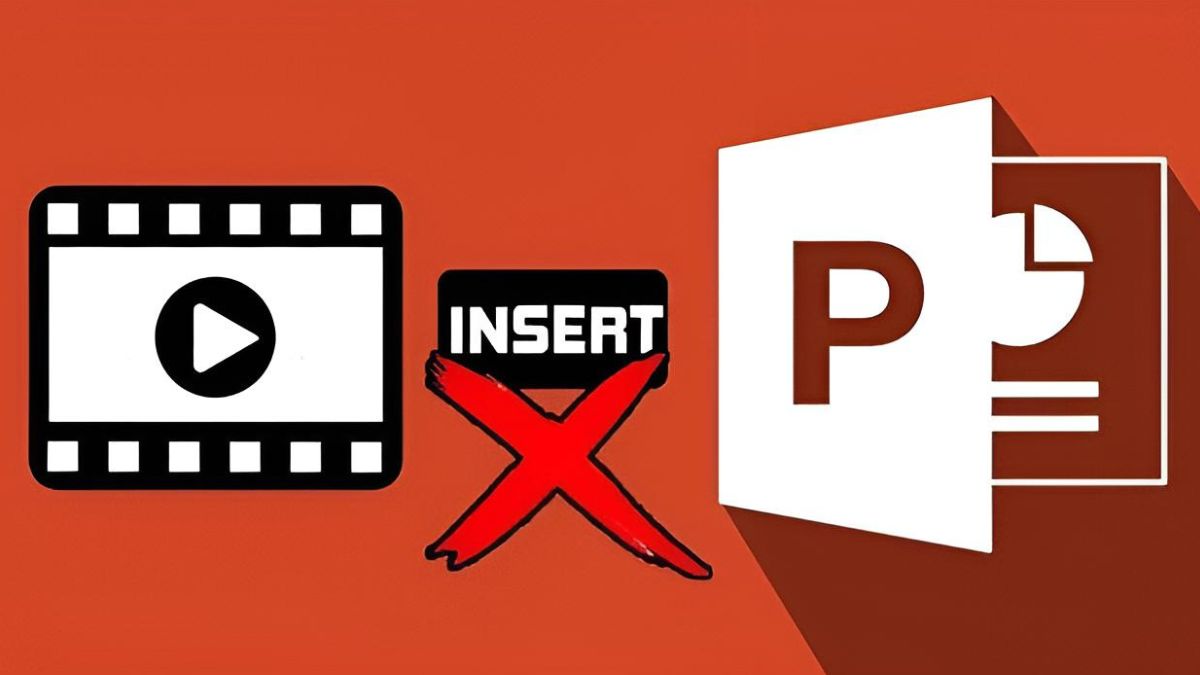
Sau khi chuyển đổi, hãy thử chèn lại vào slide. Áp dụng đúng cách chèn video vào PowerPoint không bị lỗi sẽ giúp quá trình trình chiếu diễn ra suôn sẻ, hạn chế lỗi phát video và đảm bảo bài thuyết trình luôn liền mạch, chuyên nghiệp.
Cách điều chỉnh video trong Powerpoint đẹp hơn
Điều chỉnh video trong PowerPoint rất quan trọng để tạo ra một bài thuyết trình đẹp mắt và chuyên nghiệp. Dưới đây là những cách bạn có thể áp dụng để cải thiện chất lượng video trong PowerPoint:
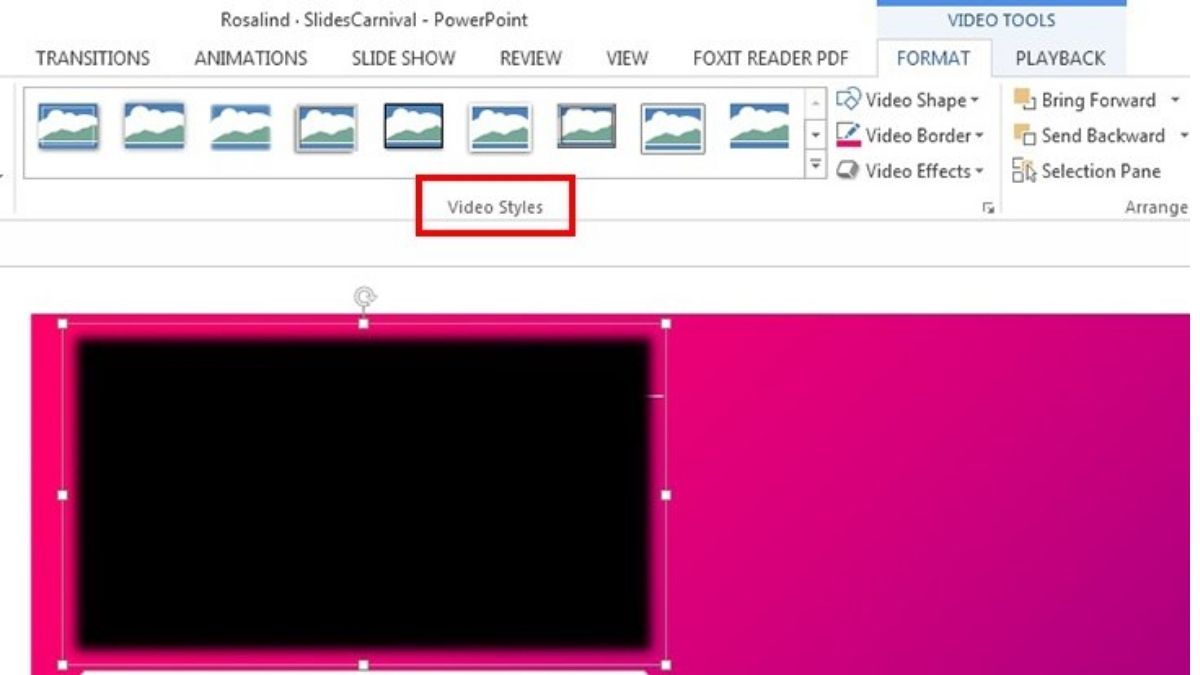
- Chọn video và chọn tab 'Format Video' trong thanh công cụ trên cùng của Powerpoint.
- Điều chỉnh độ sáng, độ tương phản và màu sắc của video bằng cách sử dụng các thanh trượt.
- Thêm hiệu ứng và độ mờ cho video bằng cách chọn 'Effect Options'.
- Thay đổi kích thước và vị trí của video bằng cách kéo thả và thay đổi kích thước hình ảnh của nó.
- Thêm âm thanh cho video bằng cách chọn 'Audio' và chọn tệp âm thanh mà bạn muốn chèn.
- Điều chỉnh thời lượng của video bằng cách kéo thanh thời gian hoặc nhập giá trị thời gian trực tiếp.
Ngoài ra, bạn có thể thêm chú thích hoặc ghi chú trên video để giải thích thêm về nội dung của video. Bạn có thể làm điều này bằng cách chọn 'Video Tools' và chọn 'Video Options'. Tại đây, bạn có thể thêm chú thích hoặc ghi chú trên video. Bằng cách chọn 'Add a video note' và nhập nội dung bạn muốn hiển thị trên video.
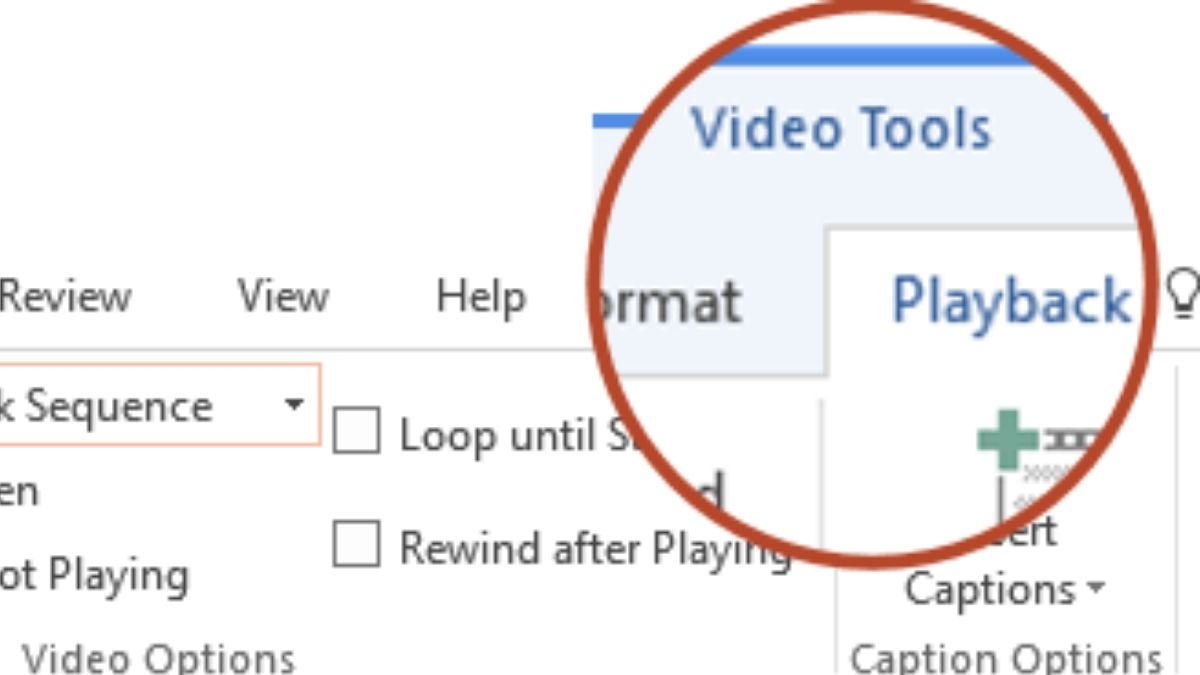
Nếu bạn muốn tạo hiệu ứng chuyển động cho video, bạn có thể sử dụng tính năng 'Animation' của Powerpoint. Bạn có thể thêm các hiệu ứng khác nhau cho video. Chẳng hạn như di chuyển, xoay, thu/phóng, và nhiều hiệu ứng khác nữa.
Một số thao tác chỉnh sửa video khi chèn vào PowerPoint chi tiết
Sau khi thực hiện hướng dẫn cách chèn video vào PowerPoint, bạn hoàn toàn có thể chỉnh sửa video ngay trong phần mềm mà không cần công cụ bên ngoài. Một vài điều chỉnh đơn giản sau khi chèn sẽ giúp video ăn khớp hơn với nội dung slide, phát ổn định và hỗ trợ truyền đạt thông điệp rõ ràng, hiệu quả hơn.
Cắt ngắn video
Khi video đã được chèn vào slide, bạn có thể rút gọn phần dư thừa để bài thuyết trình súc tích và rõ ràng hơn. Bạn không cần cài thêm phần mềm bên ngoài, vì PowerPoint đã cung cấp sẵn công cụ cho phép bạn điều chỉnh thời lượng video trực tiếp ngay trong slide.
- Bước 1: Sau khi đã thực hiện các thao tác hướng dẫn chèn video vào Powerpoint, bạn nhấn vào video đã chèn.
- Bước 2: Vào tab Playback, rồi chọn tính năng Trim Video để rút gọn đoạn mở đầu hoặc phần kết không mong muốn trong video.
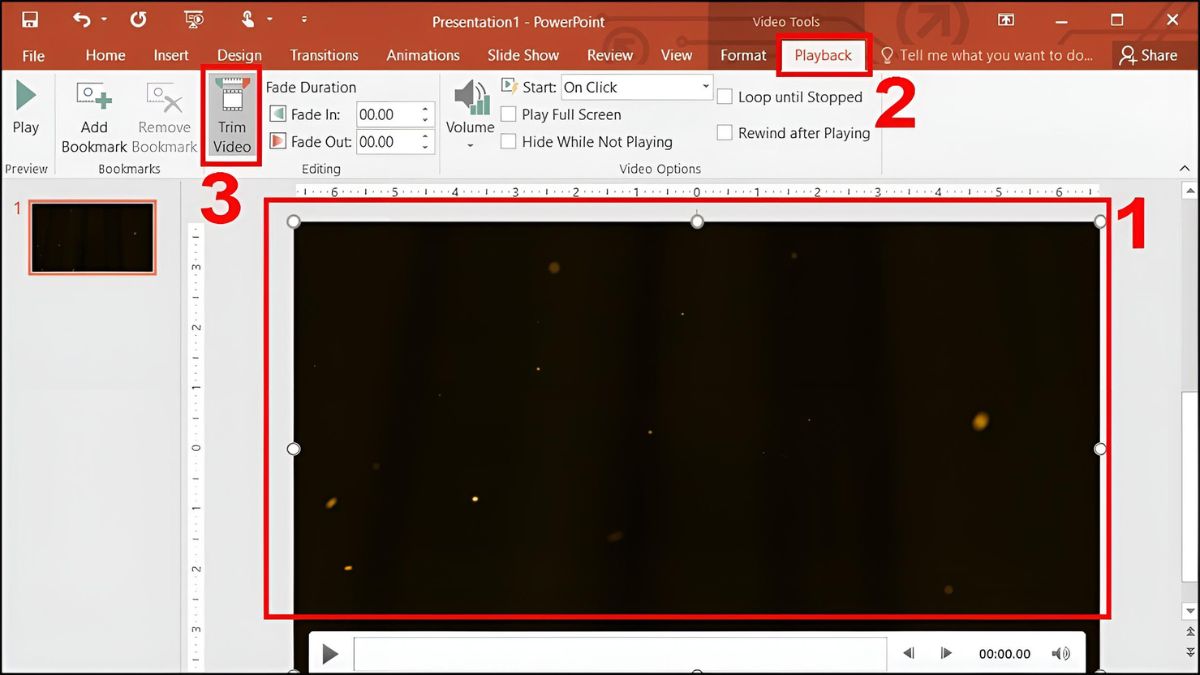
- Bước 3: Khi hộp thoại Trim Video xuất hiện → Bạn có thể điều chỉnh đoạn video muốn giữ lại bằng cách kéo thanh xanh (bắt đầu) và thanh đỏ (kết thúc) → Nhấn Play để xem trước kết quả, và sau khi chỉnh xong, chọn OK để lưu thay đổi.
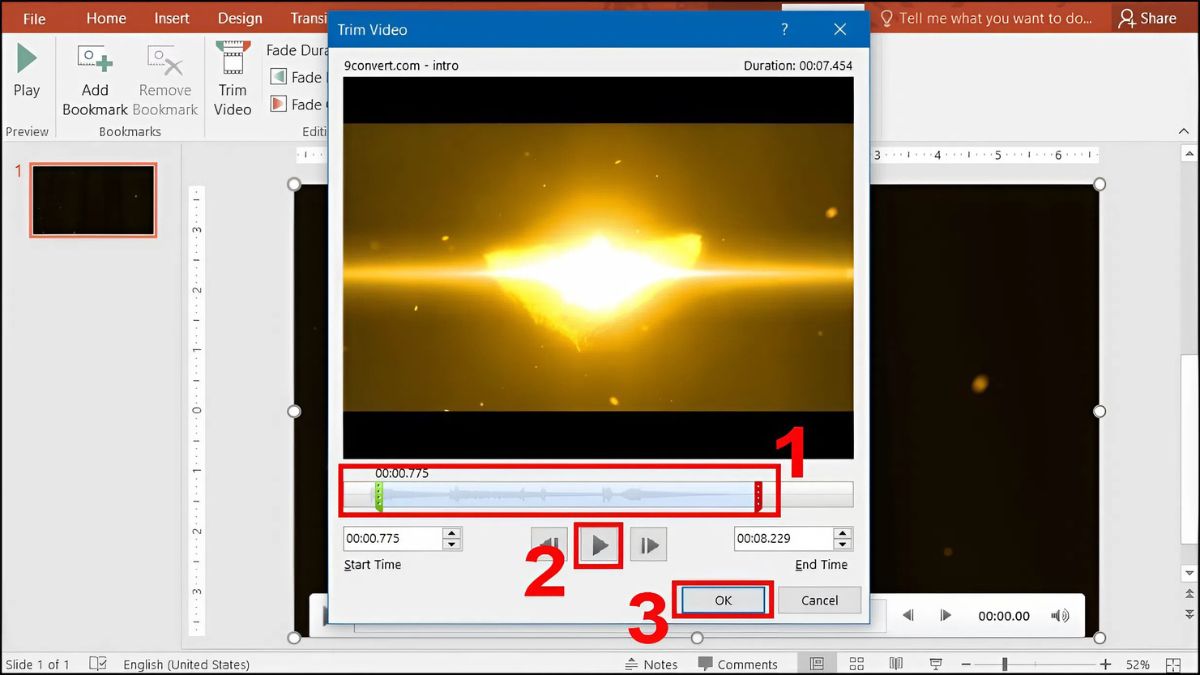
Điều chỉnh độ sáng, màu nền video
Sau khi chèn video vào slide, bạn hoàn toàn có thể tùy chỉnh hình ảnh để phù hợp hơn với bố cục và nội dung bài thuyết trình. Việc điều chỉnh độ sáng, độ tương phản hay tông màu sẽ giúp video rõ nét, hài hòa với nền và tăng tính thẩm mỹ cho slide trình chiếu.
- Bước 1: Tại tab Format, bạn sẽ tìm thấy nhóm công cụ Adjust, hỗ trợ chỉnh màu video. Với mục Color, bạn có thể thay đổi tông màu video giúp hình ảnh phù hợp hơn với phong cách slide.
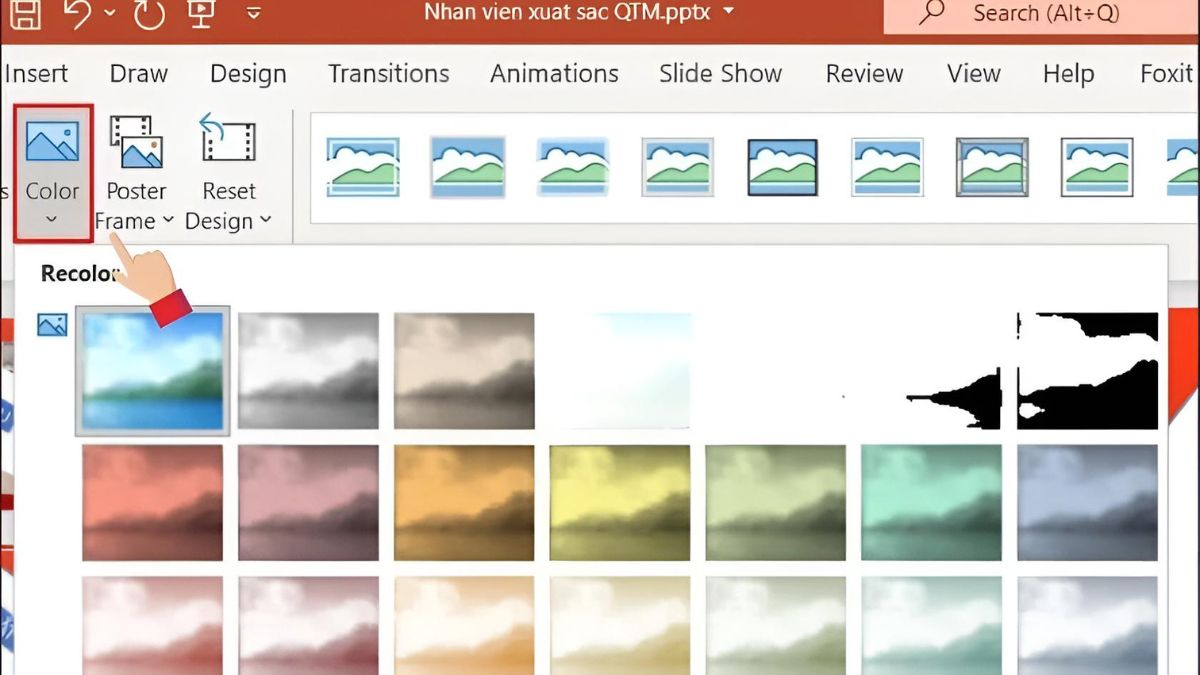
- Bước 2: Sau khi đã thay đổi tông màu bằng công cụ Color, bạn có thể tiếp tục sử dụng Corrections để tinh chỉnh độ sáng, độ tương phản và độ sắc nét, giúp video hiển thị rõ ràng và hài hòa hơn với tổng thể bài thuyết trình.
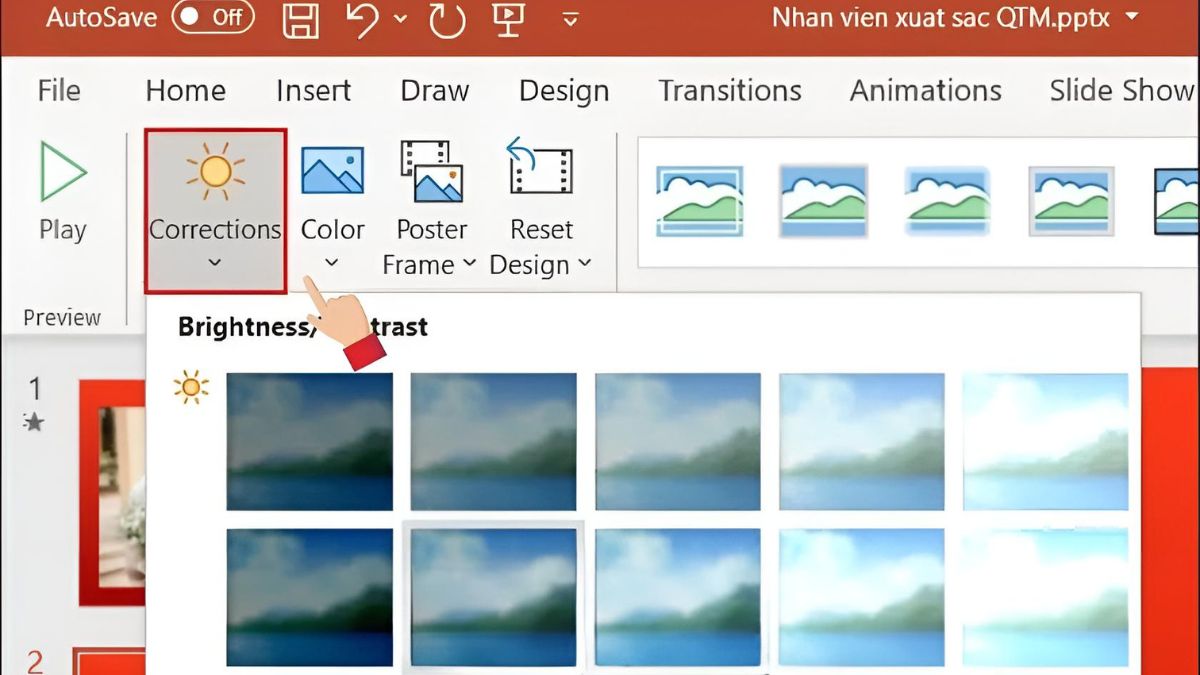
- Bước 3: Nếu bạn muốn hủy bỏ các thay đổi đã thực hiện, hãy chọn Reset để khôi phục video về định dạng gốc ban đầu.
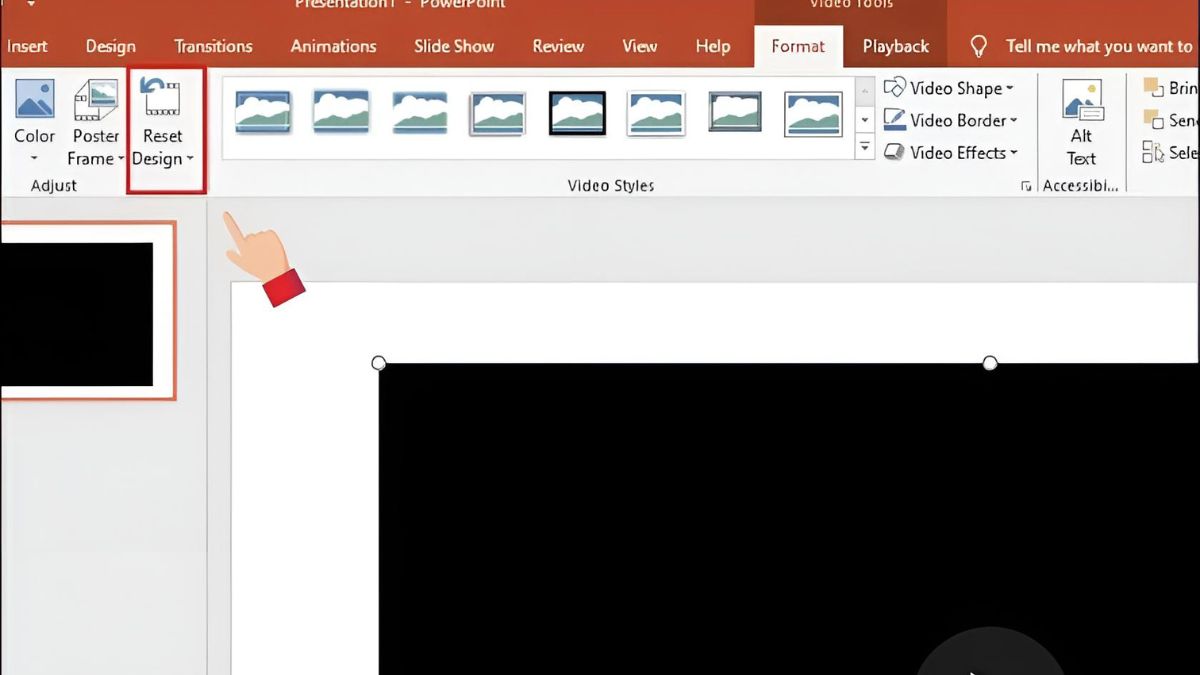
Hiệu ứng trong suốt cho video
Để giúp video hòa hợp hơn với nền slide và tạo cảm giác nhẹ nhàng, tinh tế, bạn có thể áp dụng hiệu ứng trong suốt. Tính năng này đặc biệt hữu ích khi bạn muốn giữ sự tập trung vào nội dung chính mà vẫn giữ được yếu tố hình ảnh sinh động trên slide.
- Bước 1: Nhấn vào video bạn đã chèn.
- Bước 2: Vào Format → Chọn Video Effects → Chọn Transparency.
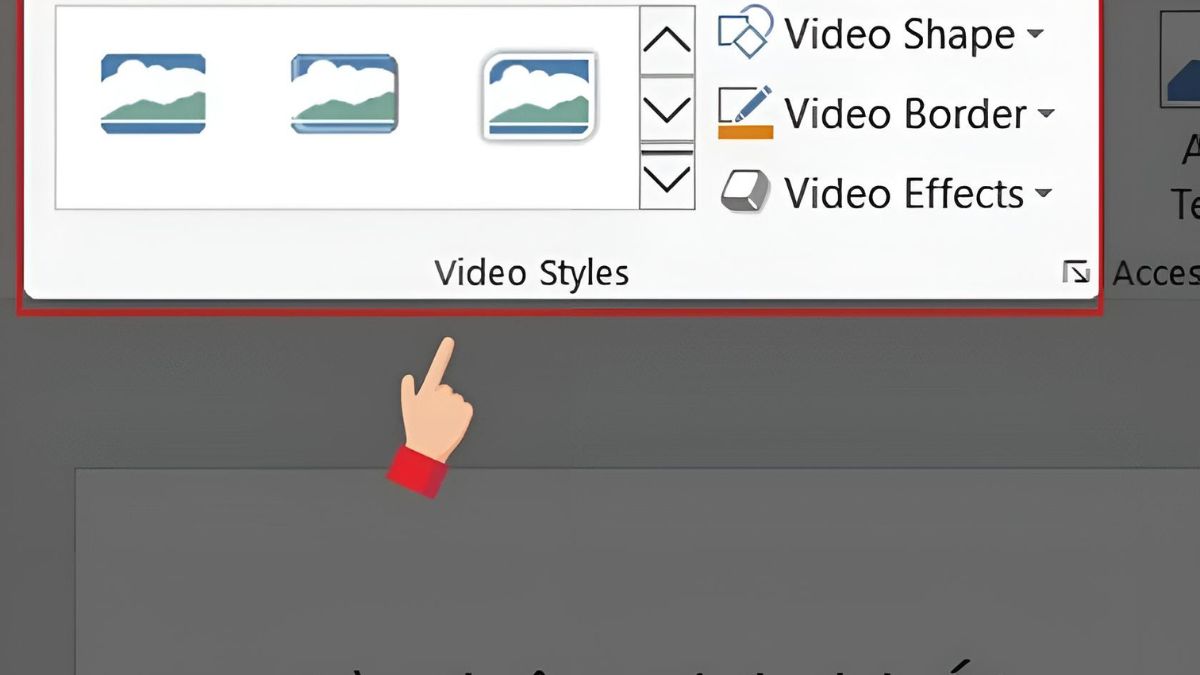
- Bước 3: Bạn điều chỉnh thanh trượt để đạt độ trong suốt như mong muốn.
Với những cách để chèn video vào powerpoint điều chỉnh trên. Bài thuyết trình của bạn sẽ trở nên chuyên nghiệp và ấn tượng hơn. Tuy nhiên, để đảm bảo video chạy mượt mà trong bài thuyết trình của bạn. Hãy đảm bảo rằng tệp video được lưu trữ trên cùng một ổ đĩa với tệp Powerpoint và định dạng video được hỗ trợ bởi Powerpoint.
Tóm lại, qua bài viết “Hướng dẫn cách chèn video vào Powerpoint chi tiết dễ hiểu” này. Mong rằng sẽ giúp bạn hiểu rõ hơn về việc chèn video vào Powerpoint. Powerpoint là một cách tuyệt vời để tăng tính tương tác và hiệu quả của bài thuyết trình. Với những bước hướng dẫn chèn video vào powerpoint chi tiết và dễ hiểu như trên. Bạn sẽ có thể chèn video vào Powerpoint một cách dễ dàng và hiệu quả. Chúc bạn thành công!
Xem thêm bài viết trong chuyên mục: Tin học văn phòng/Thủ thuật powerpoint
Câu hỏi thường gặp
Làm sao để cho video vào PowerPoint?
Muốn đưa video từ máy tính vào slide, bạn hãy mở PowerPoint, chọn slide phù hợp, vào tab Insert, nhấp vào Video, rồi chọn Video on My PC để chọn tệp cần chèn. Đây là cách chèn video vào PowerPoint trên máy tính nhanh chóng và đơn giản. Khi video đã được thêm vào slide, bạn có thể điều chỉnh vị trí, phóng to hoặc thu nhỏ khung hình, và thực hiện các thao tác chỉnh sửa ngay trong PowerPoint để phù hợp với bố cục nội dung.
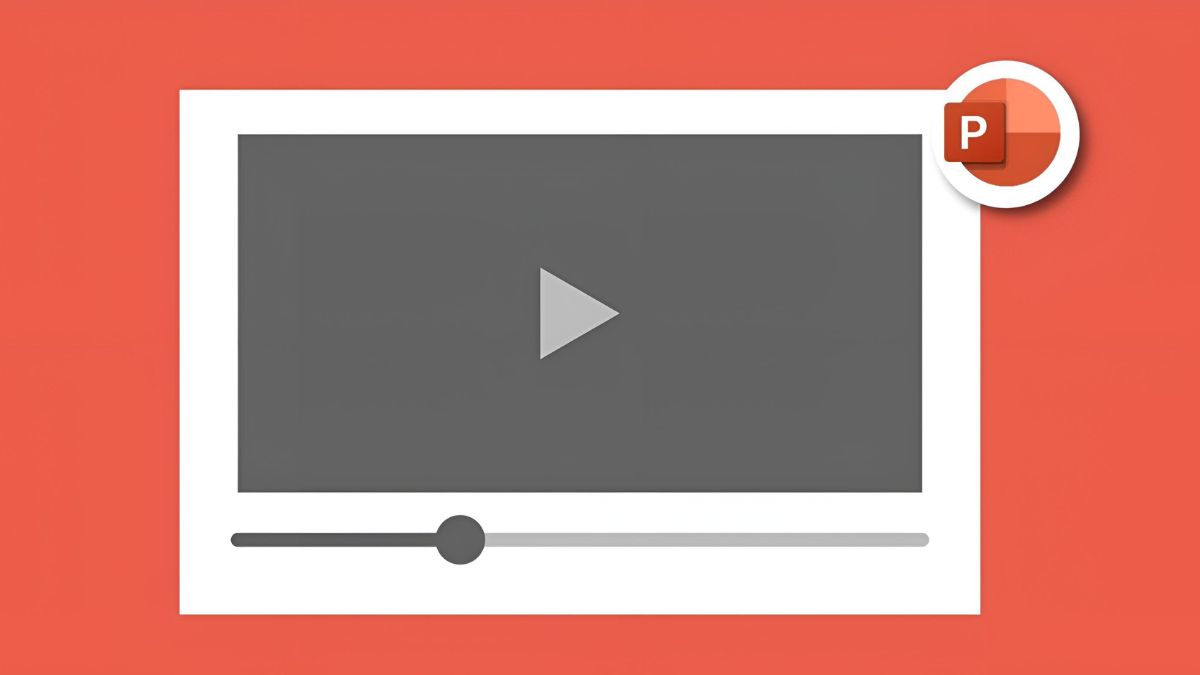
Muốn chèn video từ nguồn YouTube vào PowerPoint thì phải làm sao?
Để thêm video từ YouTube vào slide, bạn cần sao chép đường link video, sau đó mở PowerPoint, vào tab Insert → chọn Video → Online Video → dán liên kết YouTube vào khung hiển thị rồi nhấn Insert. Bạn có thể làm slide hấp dẫn hơn bằng cách chèn video vào PowerPoint từ YouTube mà không cần dùng đến file lưu trên máy. Tuy nhiên, hãy đảm bảo máy tính có kết nối Internet khi trình bày để video hoạt động ổn định.
Tại sao chèn video vào PowerPoint không chạy được?
Video không phát được trong PowerPoint có thể do lỗi định dạng, mất liên kết hoặc mạng yếu khi dùng video online. Dưới đây là tổng hợp một số nguyên nhân thường gặp khiến video không thể phát trong PowerPoint, gây gián đoạn quá trình trình chiếu:
- Video không đúng định dạng hỗ trợ (nên dùng MP4, WMV)
- File video bị di chuyển hoặc xóa sau khi chèn
- PowerPoint bị thiếu codec hỗ trợ phát video
- Kết nối Internet không ổn định khi dùng video YouTube
- Phiên bản PowerPoint quá cũ, không hỗ trợ một số định dạng mới
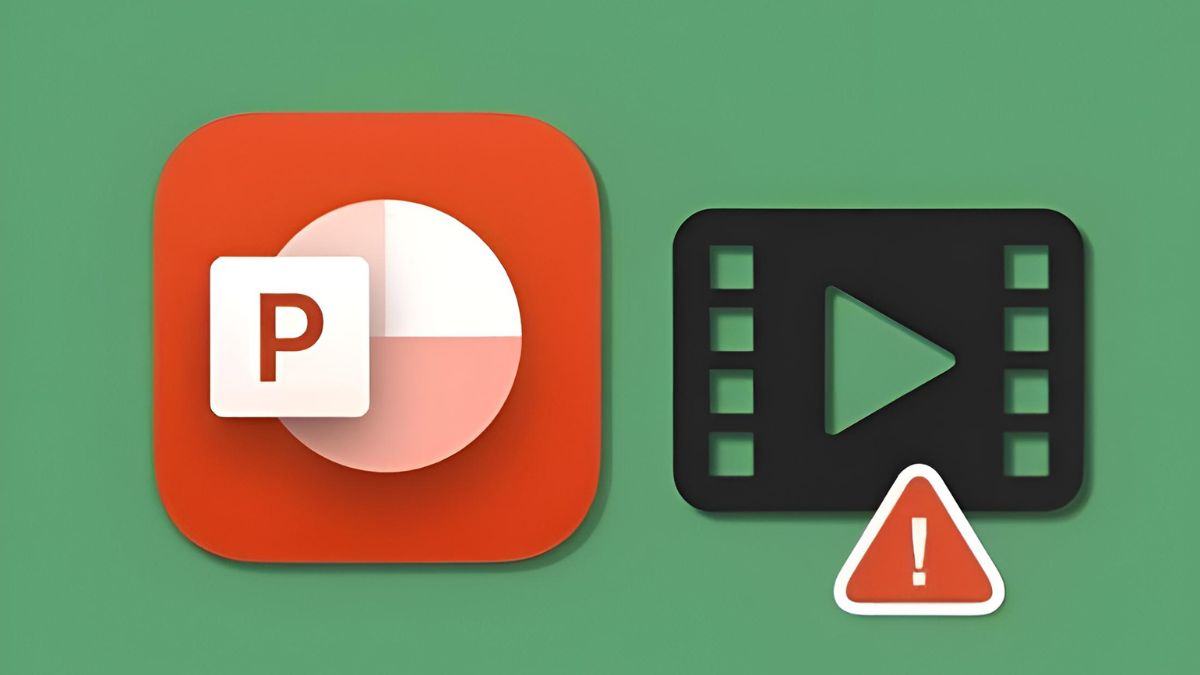



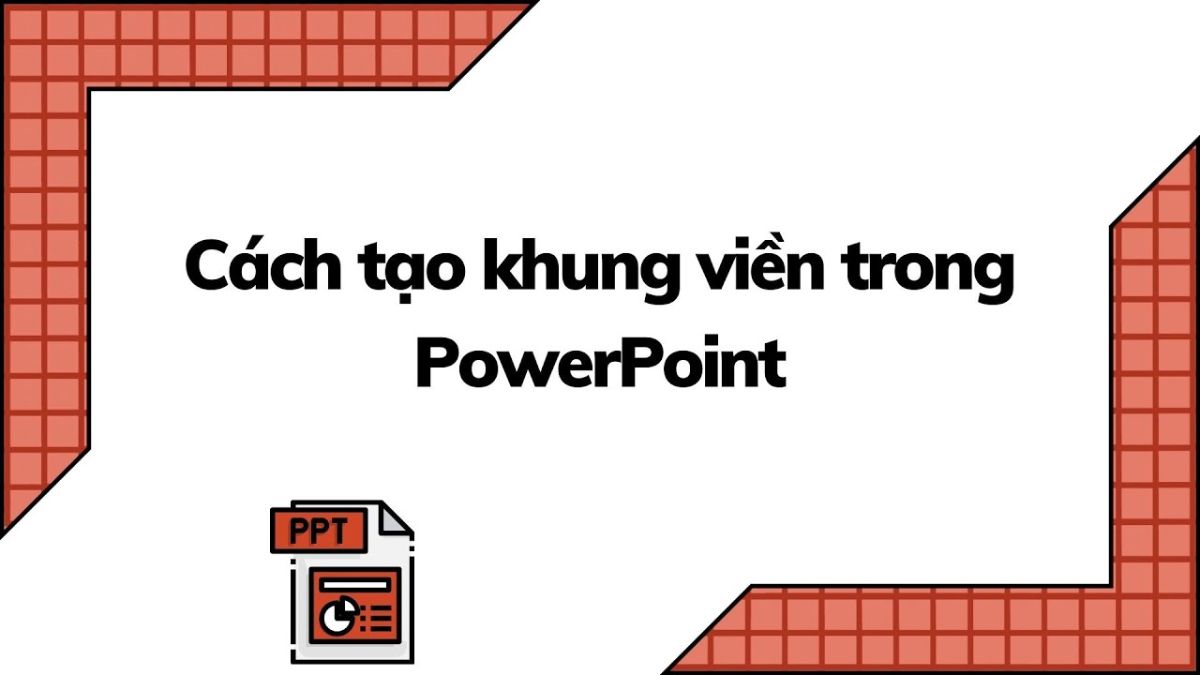

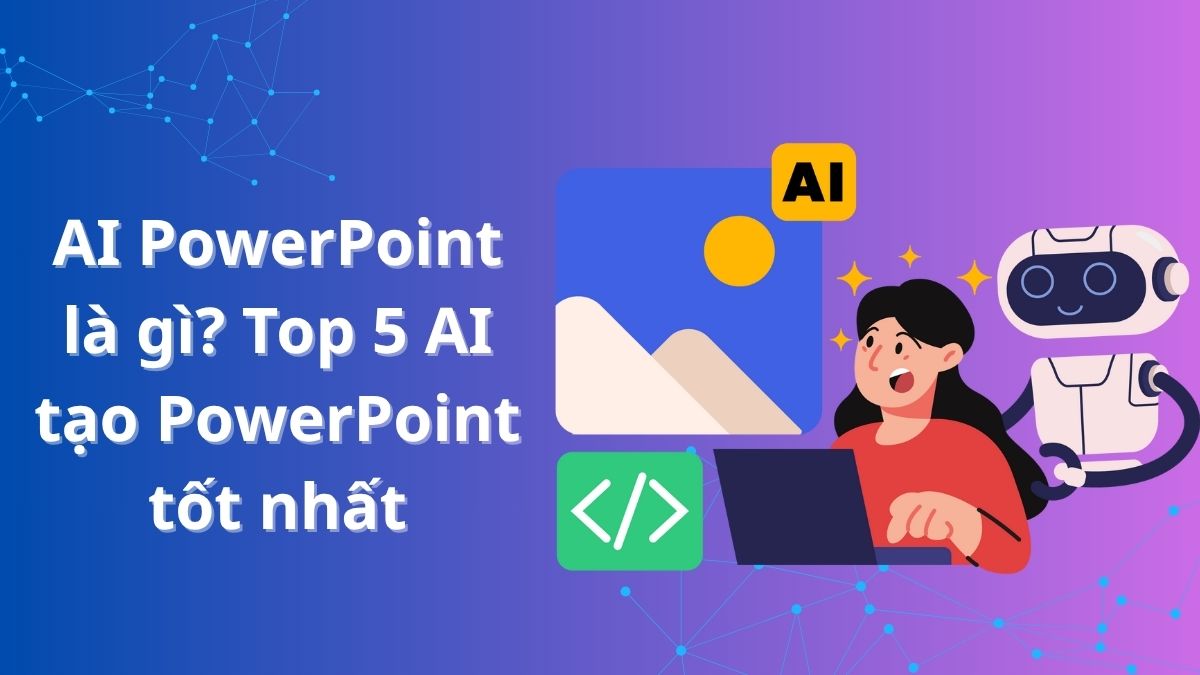


Bình luận (0)